
Turinys:
- Autorius John Day [email protected].
- Public 2024-01-30 10:44.
- Paskutinį kartą keistas 2025-01-23 14:53.



Tinkercad projektai »
Skraidymas bepiločiu oru gali būti smagu, bet kaip su jūsų sukurtu dronu?
Šiam projektui aš pagaminsiu droną, panašų į parašiutininką, bet jūs galite laisvai leisti savo kūrybiškumą ir suprojektuoti droną, panašų į vorą, dinozaurą, kėdę ar ką tik galite sugalvoti.
Sukurti savo droną gali būti gana sunku ir gali prireikti poros atspausdintų rėmelių, kol viskas susitvarkys ir sutaps (mažoms klaidoms ištaisyti galite naudoti lituoklį). Aš labai rekomenduoju prieš spausdindamas „surinkti“savo droną savo CAD programoje, kad patikrintumėte, ar nėra klaidų (vietoj rotorių galite naudoti to paties spindulio diską, kad patikrintumėte galimus susidūrimus).
Priedai:
Medžiagų sąrašas:
- Skrydžio valdiklis (jūsų drono smegenys)
- Keturi varikliai be šepetėlių (du pagal laikrodžio rodyklę, du prieš laikrodžio rodyklę)
- Keturi sraigtai
- Elektroninis greičio reguliatorius (ESC)
- RC imtuvas ir siųstuvas
- Baterija
- Nailoniniai M3 varžtai, veržlės ir tarpinės
- Elastinės juostos ir juosta
- Pasirinktinai: GPS, fotoaparatas, sonatas arba šviesos diodai
Reikalingi įrankiai:
- 3D spausdintuvas
- Lituoklis
- Atsuktuvai
- replės
1 žingsnis: suprojektuokite savo droną
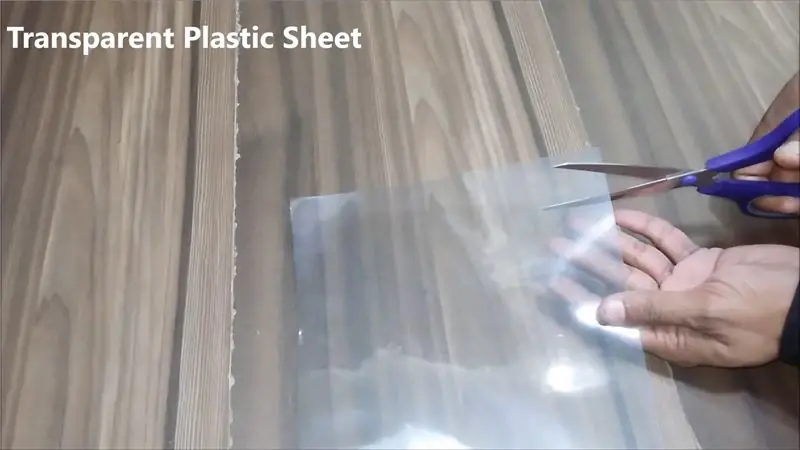


Šiam projektui naudosiu „Tinkercad“, bet jūs galite pasirinkti bet kokią jums patinkančią 3D CAD programą, jei tik galėsite ją eksportuoti į savo 3D spausdintuvą. Prieš pradėdamas pakeičiau rastro matmenis į maksimalius savo 3D spausdintuvo matmenis, kad galėčiau lengvai pamatyti, ar jis tiks, ar ne.
Galite sukurti bet kokios formos droną, jei tik konstrukcija yra pakankamai tvirta ir ant rėmo galite sumontuoti visą reikalingą įrangą. Nustatydami variklius, atkreipkite dėmesį į rotoriaus skersmenį, kad jūsų sraigtai nesusidurtų vienas su kitu ar jūsų drono struktūra.
Taip pat:
- Atsižvelgdami į jungčių ir kabelių vietą, turėsite pakankamai vietos.
- Įsitikinkite, kad jūsų varžtai tiks (tinkamas skersmuo ir ilgis).
- Įsitikinkite, kad galite pasiekti skrydžio valdiklio USB prievadą, kad pakeistumėte nustatymus.
- Nustatykite RC imtuvo ir baterijos (ir pasirinktinai fotoaparato bei GPS) montavimo vietą.
Šiam projektui suprojektuosiu orą skraidantį droną, panašų į parašiutininką. Varikliai bus sumontuoti ant rankų ir kojų, o skrydžio valdiklis yra korpuse. Pirmasis paveikslėlis yra „Tinkercad“ekrano kopija su jau baigtu projektuoti parašiutininką ir variklio laikiklius.
Norėdami pritvirtinti variklį prie rėmo, man reikia 4 skylių varžtams ir pakankamai vietos kabeliams, patikrinkite variklio specifikacijas dėl šių skylių dydžio ir vietos (2 paveikslėlis yra mano variklio matmenys). Be to, aš pridėjau skylę variklio ašies varžtų viduryje. Faile „Motor hole.stl“galite rasti teisingus mano variklio skylių matmenis. Norėdami pridėti šias skyles prie savo drono naudodami „Tinkercad“, galite tiesiog pakeisti medžiagą į „skylę“ir perkelti ją į vietą, kur norite įdėti variklį. Tada pasirinkite skylių objektą ir objektą, į kurį norite skylių, ir sugrupuokite jas (Ctrl + G).
Norėdami pritvirtinti skrydžio valdiklį ir 4 viename ESC, kurie abu yra 20x20 mm ir gali būti sukrauti, aš pridėjau keturias skyles parašiutininko korpuse 2 cm atstumu (nuo centro iki centro).
Tada aš pridėjau keletą skylių prie pečių ir viršutinių kojų (3 paveikslas) važiuoklės ir viršutinio dangčio apdailai ir atspausdinau rėmą (4 ir 5 nuotraukos).
Galiausiai suprojektavau viršutinį dangtį (paskutinė nuotrauka) dronui, kuriame bus baterija ir imtuvas, ir atspausdinau šią dalį.
Prie šio veiksmo pridėjau rėmo (SkydiverDroneFrame.stl) ir akumuliatoriaus laikiklio (SkydiverBatteryMount.stl) stl failus. Jei norite atspausdinti mano dizainą, pirmiausia patikrinkite, ar visos skylės tinka jūsų sąrankai.
2 žingsnis: Surinkimas




Pirmiausia visus variklius litavau prie ESC. Du pagal laikrodžio rodyklę (CW) varikliai turi būti priešingi vienas kitam ir abu prieš laikrodžio rodyklę (CCW) (žr. Pirmąjį paveikslėlį). Tada ant rėmo sumontuokite ESC ir variklius. Jei vienas iš variklių sukasi netinkama kryptimi, galite pakeisti du laidus arba pakeisti juos nustatymuose (jei tai palaiko ESC). Tikrindami variklio kryptį, darykite tai be sraigtų!
Mano ESC veikia „Dshot600“ir gali pakeisti variklio kryptį per nustatymus. Norėdami tai padaryti, pirmiausia turite prijungti ESC prie skrydžio valdiklio ir prijungti skrydžio valdiklį prie kompiuterio per USB. Tada paleiskite „BLHeliSuite“ir paspauskite „Skaityti sąranką“(3 paveikslas). Tarp atjungimo ir tikrinimo mygtukų galite pasirinkti variklio ESC, dešiniuoju pelės klavišu spustelėdami jį ir pakeitus variklio kryptį nustatymuose. Pakeitę ką nors, turite spustelėti mygtuką „Rašymo sąranka“, kad išsaugotumėte atliktus pakeitimus.
Patikrinkite skrydžio valdiklio specifikacijas, kad surastumėte visus skrydžio valdiklio prievadus ir jungtis. Ketvirtoje nuotraukoje parodytos mano naudojamo „Hakrc mini f4“skrydžio valdiklio jungtys. Kadangi nenaudoju fotoaparato ar GPS, man reikėjo tik prijungti imtuvą („FlySky IBUS“) ir ESC prie skrydžio valdiklio.
Paskutinėse trijose nuotraukose pavaizduotas visiškai surinktas dronas iš viršaus, apačios ir šono.
3 žingsnis: „Betaflight“




„Betaflight“yra programa, kuria galite pakeisti skrydžio valdiklio nustatymus ir atnaujinti programinę -aparatinę įrangą. Vietoj „Betaflight“taip pat galite naudoti „inav“arba „cleanflight“.
Skirtuke uostai galite nustatyti savo drono prievadų konfigūraciją. Svarbiausia šiame skirtuke yra įjungti serijinį Rx jūsų imtuvui. Pagal „Hakrc f4 mini“specifikacijas (žr. 4 paveikslėlį ankstesniame žingsnyje), IBUS yra prijungtas prie RX6, o tai reiškia, kad turėčiau įgalinti „Serial Rx“UART6.
Konfigūracijos skirtukas leidžia keisti drono konfigūraciją. Svarbūs parametrai, kuriuos reikia patikrinti, yra šie:
- Maišytuvo failas (variklių skaičius, variklių vieta ir variklio kryptys)
- Imtuvas (naudojamas pasirinktas protokolas, pvz., IBUS arba SBUS)
- Kitos funkcijos (jei pridėjote funkcijas, pvz., LED, sonarą, pvz.)
- ESC/variklio ypatybės (pasirinkite tinkamą ESC protokolą)
- GPS (įjunkite, jei naudojate GPS)
Skirtukas PID nustatymai iš esmės leidžia pakeisti drono elgesį į lazdos įvestį. Didesnis proporcingas padidėjimas duos agresyvesnį atsaką, dėl kurio gali būti viršytas. Didesnis integruotas stiprinimas daro jį stabilesnį ir sumažina vėjo ar išstumto CG poveikį, tačiau gali lėtai ir vangiai reaguoti. Išvestinis stiprinimas slopina visus judesius, tačiau yra jautrus giroskopo triukšmui ir gali sukelti variklių įkaitimą ir deginimą.
4 žingsnis: tobulinkite

Sveikinu su tavo dronu.
Dabar galite pradėti keisti „Betaflight“PID nustatymus, kad jis sklandžiau skristų, pridėti tokių funkcijų kaip šviesos diodai ir GPS arba atlikti tam tikrus rėmo pakeitimus, kad jis būtų dar geresnis.
Taip pat galite pabandyti sukurti ir atspausdinti savo rotorius, tačiau tai yra gana sunku.
Prie šio žingsnio galite rasti galutinį mano pirmojo drono dizainą (po daugelio bandymų), pagamintą naudojant „SketchUp“. Jis yra gana lengvas (maždaug 25 gramai tik rėmui) ir tinka iki 6 colių sraigtų. Be to, galite lengvai prailginti važiuoklę spustelėdami kai kurias pavaras ir ant jos galite sumontuoti nedidelę kamerą (vis dar veikia) -progresas).
Rekomenduojamas:
3D spausdinamas disko šalmas!: 11 žingsnių (su nuotraukomis)

3D spausdinamas disko šalmas!: Įkvėptas klasikinio „Daft Punk“„Thomas“šalmo. Apšvieskite kambarį ir pavydėkite visiems savo draugams su šiuo nuostabiu „Arduino“varomu diskotekos šalmu! Norėdami užbaigti šį projektą, jums reikės prieigos prie 3D spausdintuvo ir lituoklio. Jei norite
„Alexa“balsu valdomas „Raspberry Pi“dronas su IoT ir AWS: 6 žingsniai (su nuotraukomis)

„Alexa“balsu valdomas „Raspberry Pi“dronas su IoT ir AWS: Sveiki! Mano vardas Armaanas. Aš esu 13 metų berniukas iš Masačusetso. Ši pamoka parodo, kaip galite daryti išvadą iš pavadinimo, kaip sukurti „Raspberry Pi“droną. Šis prototipas parodo, kaip vystosi bepiločiai orlaiviai ir kokią didelę dalį jie gali atlikti
„Dronecoria“: dronas miškų atkūrimui: 7 žingsniai (su nuotraukomis)

„Dronecoria“: dronas miškų atkūrimui. Kartu mes galime atkurti pasaulį. Drone technologija kartu su vietinėmis dengtomis sėklomis pakeis ekosistemos atkūrimo efektyvumą. Mes sukūrėme atviro kodo įrankių rinkinį, kad galėtume efektyviai naudoti dronus laukinių sėklų sėkloms pasėti
„Raspberry Pi“, „Android“, „IoT“ir „Bluetooth“varomas dronas: 7 žingsniai (su nuotraukomis)

„Raspberry Pi“, „Android“, „IoT“ir „Bluetooth“varomas dronas: Naudojant „Raspberry Pi“integruotai logikai, šis kompaktiškas, mobilus kompiuteris sukurs vietinį prievadą, kuris transliuoja vaizdo įrašą realiuoju laiku, tuo pačiu sukurdamas „Bluetooth“lizdus vertėms skaityti atsiuntė pasirinktinė „Android“programa. Programa sinchronizuojama su
Pradedantysis FPV dronas: 7 žingsniai (su nuotraukomis)
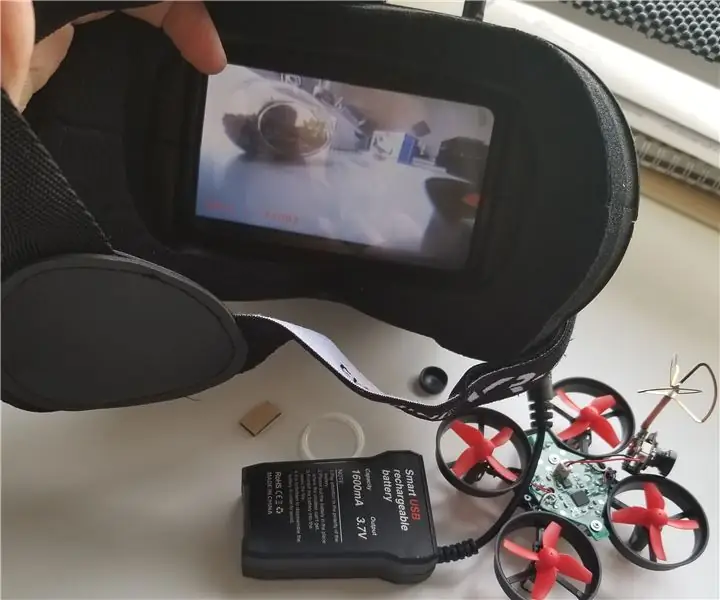
Pradedantysis FPV dronas: Štai kaip EACHINE E010 paversti nebrangiu FPV dronu pradedantiesiems. Mėgaukitės
